將您的 Amazon Fire 平板電腦用作 Kindle 閱讀器
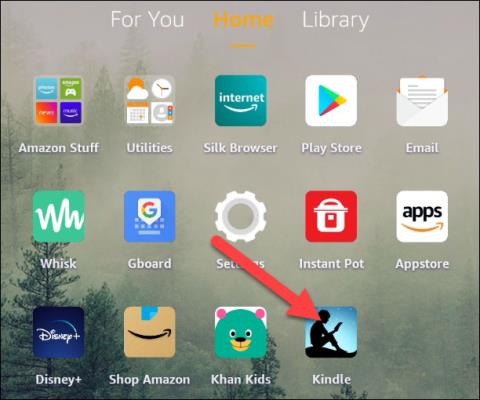
透過適當設定,Amazon Fire 平板電腦可作為功能強大的 Kindle 電子書閱讀器,為您帶來最佳的閱讀體驗。
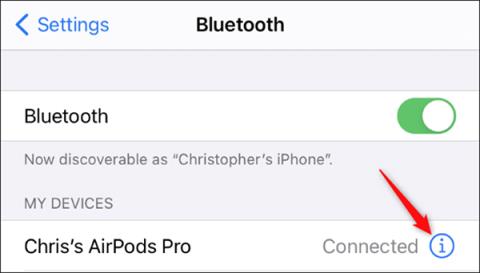
Apple 設計的 iOS 14 具有許多新功能,可提高 AirPods 和 AirPods Pro 的效能。 Quantrimang 將為您介紹蘋果在 iOS 14 中為 AirPods 添加的所有功能。
環繞音效(僅限 AirPods Pro)
當蘋果在 WWDC 期間推出環繞聲功能時,引起了極大的驚訝,因為人們認為這只會發生在科幻電影中。
蘋果增加了追蹤頭部移動的功能,iPhone 會找到最合適的位置來創造環繞聲,為 AirPods Pro 帶來戲院體驗。使用即時音訊濾波器和調整來適應每個耳朵的運動,環繞聲功能將在您的手機上觀看電視或電影時創造出截然不同的感覺。
環繞聲可以利用 AirPods Pro 和 iPhone 中的陀螺儀和加速計來追蹤頭部運動和裝置位置,比較運動數據,並記錄移動 iPhone 時的音場,即使您的頭部移動很多。
AirPods Pro 的環繞音效設定需要更新至iOS 14 版本。
如果您擁有 AirPods Pro,則可以開啟空間音訊功能,讓體驗感覺就像坐在電影院中一樣。
需要準備的設備
此功能僅適用於 AirPods Pro,它不適用於普通 AirPods 型號或其他 Beats 耳機,儘管將來可能會開發它們。
環繞聲將與 iPhone 7 及更高版本相容。對於 iPad,您至少需要 12.9 吋 iPad Pro(第 3 代)、11 吋 iPad Pro 和 iPad Air(第 3 代)、iPad(第 6 代)或 iPad Mini(第 5 代)裝置。
在支援的裝置上,您必須將軟體更新至 iOS 14 或 iPadOS 14(Apple 推出此功能的版本)。
最後,您需要一個支援此環繞聲功能的應用程式。並非所有應用程式和視訊都支援空間音訊。您觀看的內容必須具有至少 5.1 或更高的音訊才能使用此功能。對於常規標準聲音,您不會注意到差異。
如何開啟/關閉環繞音效功能
首先,將AirPods Pro從充電盒中取出並戴在耳朵上。
在 iPhone 或 iPad 上,前往「設定」>「藍牙」。點選AirPods 裝置右側的「i」圖示。

在同一頁面上,向下捲動並找到環繞音訊選項。 (如果您沒有看到它,則需要更新您的 AirPods韌體)。
若要啟動空間音訊功能,請將開關切換為綠色。
要測試此功能,請按一下「查看並聆聽它是如何運作的」。

點擊“立體聲音訊”和“環繞音訊”以比較這兩種類型的音訊。如果您想使用環繞聲功能,請按一下「開啟支援的影片」。如果您選擇「稍後」,則該功能將不會啟動。

如何快速開啟/關閉環繞音效功能
若要快速開啟和關閉空間音訊功能,您可以使用iPhone 或 iPad 上的控制中心。從 iPhone 或 iPad 螢幕的右角向下滑動,打開控制中心。對於仍有「首頁」按鈕的設備,請從底部向上滑動。
按住音量圖標,直到出現 AirPods 的圖像。

從螢幕底部,選擇空間音訊以開啟或關閉該功能。

您也可以從此處調整透明度模式,控制 AirPods 上的雜訊消除模式。
支援應用程式和服務
Apple TV+、Disney+ 和 HBO Max 也支援此功能。其他應用程式和服務將在不久的將來添加支援。
自動切換設備
當您在 iOS 14、iPadOS 14、tvOS 14、watchOS 7 和macOS Big Sur上登入 iCloud 帳號時,AirPods 和 AirPods Pro 配備了快速輕鬆的自動裝置切換功能。
在最新的作業系統版本上,AirPods和AirPods Pro可以在共享相同iCloud帳戶的裝置之間自動切換。因此,如果您在 iPhone 上聽音樂,但切換到 MacBook 觀看視頻,Apple 耳機會自動完美切換。

切換裝置時 AirPods 會自動連接
請記住,所有裝置必須開啟藍牙並事先連接到 AirPods 才能使用此功能。
此功能將與安裝了最新軟體的 iPhone、iPad、iPod touch、Mac 和 Apple Watch 等裝置相容。除了 AirPods 2 和 AirPods Pro 之外,Powerbeats、Powerbeats Pro 和 Beats Solo Pro 耳機也可以使用此功能。
電池壽命通知
如果您的 AirPods 電量不足且需要充電,裝置會在耳機完全關閉之前發送有關剩餘電池電量的通知。

如果 AirPods 電量不足,iPhone 會發出通知
優化電池充電
為了優化 AirPods 的使用壽命,Apple 在 iOS 14 中加入了優化電池充電功能。此功能可讓 AirPods 學習電池充電習慣,並在需要時等待充電至 80%。
Apple 使用 iPhone 和 Mac 的電池優化來延長裝置的電池壽命。避免讓鋰離子電池連續充滿電,這會影響電池的品質。
音訊支援
耳機調節是輔助功能中的一項功能,對於有聽力問題的人非常有用。它可以放大柔和的聲音並調整頻率,使音樂、視訊和許多其他聲音更加清晰銳利。
若要安裝此功能,請點選「設定」>「輔助功能」>「AirPods」>「音訊輔助功能設定」>「耳機調節」。

音訊/視訊功能
從這裡,您可以存取其他可用功能,例如平衡音調、音域或亮度,將輕柔的聲音調整得更大聲。
耳機調節功能可以在 AirPods Pro 上以透明模式運行,使柔和的聲音在嘈雜的環境中更具共鳴。
聽力保護
蘋果在 iOS 14 和 watchOS 7 中擴展了聽力保護功能。如果您聽音樂太大聲並需要將音量降低到安全水平,iPhone 會向 Apple Watch 發送通知。
降低響亮聲音是聲音和觸覺中的一項新功能,可以啟用它來研究耳機的聲音,最大限度地減少超過允許分貝等級的任何類型的聲音,您可以為設備自行設定。此功能適用於 AirPods 和 AirPods Pro 以及其他耳機選項。
在控制中心調整音量
如果「控制中心」新增了「聽力」功能,則在透過 AirPods 或其他耳機聽音樂時,您將看到一個音量表,以確保您正在聆聽的音量是安全的。

從控制中心調整音量
適用於 AirPods Pro 的運動 API
Apple 為 AirPods Pro 設計了 Motion API,以便程式設計師可以利用其功能。此功能允許程式設計師存取方向、使用者加速度和旋轉速度,這對於訓練和遊戲應用程式非常有用。
透過適當設定,Amazon Fire 平板電腦可作為功能強大的 Kindle 電子書閱讀器,為您帶來最佳的閱讀體驗。
Apple TV 可透過藍牙連接將音訊直接傳輸到 AirPods、AirPods Pro 或 AirPods Max 無線耳機。了解如何將 AirPods 與 Apple TV 連接,享受無線音訊的便捷。
TP Link 是全球領先的 Wifi 發射器之一。本文提供詳細的安裝步驟與注意事項,幫助用戶輕鬆安裝 USB Wifi TP Link。
在無數具有相同功能的其他軟體中,這是優化電腦 RAM 的最佳 5 個軟體。選擇合適的記憶體最佳化軟體,有助於提升電腦效能。
透過使用SMART(自我監控、分析和報告技術),可以有效檢查硬碟的健康狀態,確保您的資料安全。
小米12 Pro是小米2022年的重磅新品,我們來評論一下這款手機的優缺點,包括設計、性能及相機等方面的詳細解析,讓您有更深刻的了解。
在下面的文章中,我們將指導您如何完整使用 AirPods,以及如何為 AirPods 充電和連接。
Reno 5 Pro 5G與前身沒有太大差別,保留了同樣的6.5吋AMOLED曲面螢幕。
在本文中,Quantrimang 將介紹一些可以幫助提高 AirPods 在 Android 上的體驗的應用程式。
隨身碟是一種小型便攜式資料儲存設備,可連接到任何使用 USB 連接埠的電腦或設備。本文將向您展示如何在 Windows 10 上使用快閃磁碟機。








